Webメールの設定
本文やコメントなどに含まれるメールアドレスのリンクをクリックした場合に表示するWebメールを設定します。
設定したWebメールは、画面の「一般設定」画面で、「メールアドレスのリンク先のアプリケーション」のドロップダウンリストに表示されます。
詳細は、個人設定の初期値を参照してください。
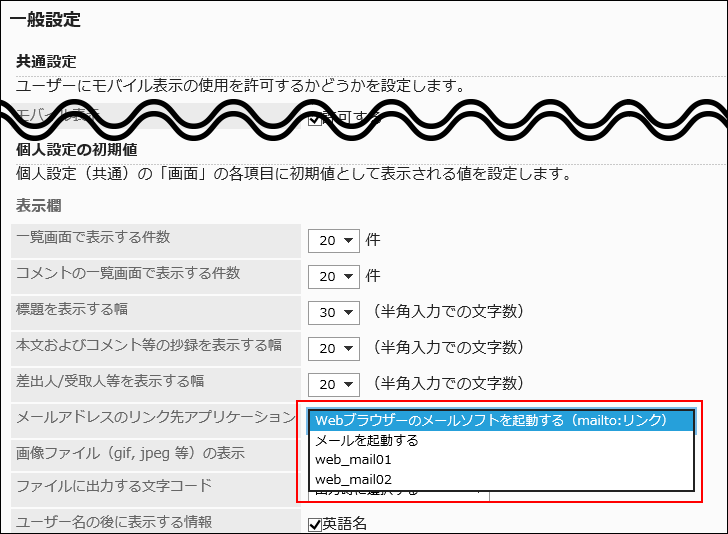
Webメールを追加する
画面に表示されているメールアドレスのリンク先のWebメールを追加します。
-
ヘッダーの歯車の形をした管理者メニューアイコンをクリックします。
歯車の形をしたアイコンは、管理権限を持つユーザーの画面にのみ表示されます。 -
[システム設定]をクリックします。
-
「基本システムの管理」タブを選択します。
-
[画面]をクリックします。
-
[Webメール]をクリックします。
-
「Webメール」画面で、[Webメールを追加する]をクリックします。
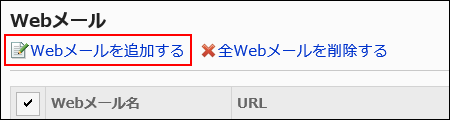
-
「Webメールの追加」画面の「Webメール名」項目で、Webメール名とURLを入力します。
- Webメール名:
Webメール名は必ず設定します。 - URL:
URLは必ず設定します。
リンク元のメールアドレスを設定するには、URLにパラメーター(%email%)を指定する必要があります。
設定するURLは、各Webメールの提供元にお問い合わせください。
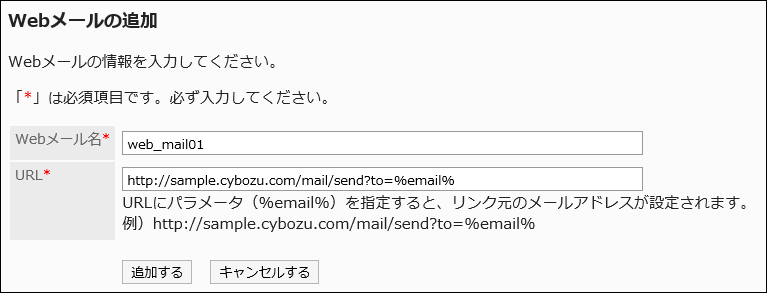
- Webメール名:
-
設定内容を確認し、[追加する]をクリックします。
Webメールを変更する
Webメールの表示名やURLを変更します。
-
ヘッダーの歯車の形をした管理者メニューアイコンをクリックします。
歯車の形をしたアイコンは、管理権限を持つユーザーの画面にのみ表示されます。 -
[システム設定]をクリックします。
-
「基本システムの管理」タブを選択します。
-
[画面]をクリックします。
-
[Webメール]をクリックします。
-
「Webメール」画面で、変更するWebメールのWebメール名を選択します。
-
「Webメールの詳細」画面で、[変更する]をクリックします。

-
「Webメールの変更」画面で、必要に応じてWebメール名やURLを変更します。
-
設定内容を確認し、[変更する]をクリックします。
Webメールを削除する
設定したWebメールを削除します。
1件ずつWebメールを削除する
設定したWebメールを1件ずつ削除します。
-
ヘッダーの歯車の形をした管理者メニューアイコンをクリックします。
歯車の形をしたアイコンは、管理権限を持つユーザーの画面にのみ表示されます。 -
[システム設定]をクリックします。
-
「基本システムの管理」タブを選択します。
-
[画面]をクリックします。
-
[Webメール]をクリックします。
-
「Webメール」画面で、削除するWebメールのWebメール名を選択します。
-
「Webメールの詳細」画面で、[削除する]をクリックします。
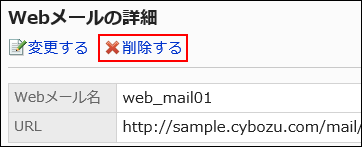
-
「Webメールの削除」画面で、[はい]をクリックします。
複数のWebメールをまとめて削除する
設定した複数のWebメールを選択してまとめて削除します。
-
ヘッダーの歯車の形をした管理者メニューアイコンをクリックします。
歯車の形をしたアイコンは、管理権限を持つユーザーの画面にのみ表示されます。 -
[システム設定]をクリックします。
-
「基本システムの管理」タブを選択します。
-
[画面]をクリックします。
-
[Webメール]をクリックします。
-
「Webメール」画面で、削除するWebメールのチェックボックスを選択し、[削除する]をクリックします。
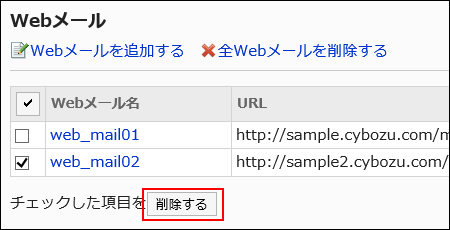
-
「Webメールの一括削除」画面で、[はい]をクリックします。
全Webメールを削除する
設定したWebメールをすべて削除します。
-
ヘッダーの歯車の形をした管理者メニューアイコンをクリックします。
歯車の形をしたアイコンは、管理権限を持つユーザーの画面にのみ表示されます。 -
[システム設定]をクリックします。
-
「基本システムの管理」タブを選択します。
-
[画面]をクリックします。
-
[Webメール]をクリックします。
-
「Webメール」画面で、[全Webメールを削除する]をクリックします。

-
「全Webメールの削除」画面で、[はい]をクリックします。